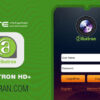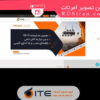ابتدا تنظیمات مربوط به دستگاه باید انجام شود برای این کار باید وارد منوی دستگاه شوید واز طریق منوی اصلی تنظیمات شبکه دستگاه را انجام دهید.
برای این کار روی صفحه اصلی کلیک راست کنیدتا لیست منوها باز شوند و MainMenu را انتخاب نمائید.

مرحله اول :

نام کاربری پیش فرض دستگاه admin وفاقد کلمه عبورمی باشد.
مرحله دوم :
درمنوی اصلی گزینه Network را انتخاب کنید:

مرحله سوم :

پس ازبازکردن Network تنظیمات زیر را باید انجام دهیم:
♦ ابتدا با توجه به IP مودم یکIP به دستگاه اختصاص دهیم برای این کار می توان از سرویس DHCP یعنی سرویس دریافت خودکار IP ازمودم را استفاده کرد ویا بصورت دستی IP وارد کنیم.
♦ درصورتی که از سرویس DHCP استفاده نکردید درقسمت IP Address یک IPبا توجه به رنج مودم تخصیص دهید رنج IP مودم ما درشکل بالا ۱۹۲.۱۶۸.۱۰۰ می باشد پس یک Ip درهمین رنج تخصیص دادیم ۱۹۲.۱۶۸.۱۰۰.۴۷
♦ درقسمت Subnet 255.255.255.0 را وارد کنید
♦ درقسمت Gateway باید IPمودم را واردکنید
♦ درقسمت DNS server 1 (4.2.2.4)ودرقسمت DNS Server2(8.8.8.8) واردکنید.
♦ تیک HS Download رابزنید.
♦ در قسمت transfer policy روی حالت Fluency preferred قراردهید وتنظیمات را ذخیره کنید.

مرحله چهارم :
درمنوی اصلی منوی Net service را انتخاب کنید:

مرحله پنجم :

در پنجره باز شده روی گزینه Cloud دوبار کلیک کنید :
مرحله ششم :
در این پنجره Enable را انتخاب کنید و تایید کنید :

مرحله هفتم :

در منوی اصلی روی گزینه info کلیک کنید :
مرحله هشتم :
در پنجره بعدی Version را انتخاب کنید :

مرحله نهم :

دراین منو درقسمت Nat status وضعیت اتصال مشخص شده است که connected به معنی وصل بودن به سرور p2p وصحت تنظیمات شماست.
مرحله دهم :
برای دسترسی به سریال دستگاه از این قسمت استفاده کنید و هم ازطریق اسکن کردن Qrcode امکان پذیر می باشد. روی منوی اصلی کلیک راست کنیدسپس Guide یا راهنما را انتخاب کرده و چندبار روی next کلیک کنید.اولین Qrcode مربوط به دانلود نرم افزار انتقال تصویر دستگاه می باشد و دومین مربوط به سریال دستگاه است.

تنظیمات انتقال تصویر دستگاه های axton سری xvr روی گوشی :
ابتدا نرم افزار xmeye را ازطریق اسکن کردن Qrcode دستگاه یا ازطریق googleplay برای گوشی های آندروید واز طریق applestoreبرای گوشی های آیفون دانلود کنید و مراحل زیر را انجام دهید :



مرحله ۱ : پس از دانلود برنامه و نصب آن برنامه را باز کنید :
مرحله ۲ :گزینه free login درپایین صفحه انتخاب کنید.


مرحله ۳ : دربالای صفحه روی علامت + کلیک کنید.
مرحله ۴ : دراین قسمت درسمت راست گزینهscanner را انتخاب فرمائید ویا بصورت دستی سریال دستگاه را واردکنیدو یک نام هم برای دستگاه انتخاب کنید.


مرحله ۵ : پس از انجام تنظیمات و انتخاب نام برای دستگاه روی okبرای ذخیره تنظیمات کلیک کنید.
مرحله ۶ : سپس دستگاه ذخیره شده را انتخاب کنید تا تصاویردستگاه را مشاهده کنید.


امیدواریم مقاله فوق توانسته باشد هر چند اندک در جهت جلوگیری متضرر شدن خریداران دوربین مداربسته اطلاعاتی را به نظر برساند . در آخر پیشنهاد می شود ، همواره در خرید ها کسب اطلاعات را فراموش نکنید .
همکاران ما در شرکت ایمن تصویر امرتات نیز همواره آماده ارائه راهنمایی و مشاوره در خرید دوربین مداربسته می باشند .